u盘组装步骤图解
- 分类:U盘教程 回答于: 2020年08月21日 09:18:00
今天讲解的是u盘组装步骤图解:
1.首先在百度上搜索[小白系统官方网站],或单击下面的链接进行下载。
2.将8G或更大的空白U盘插入已下载小白软件的计算机,并退出电脑所有安全软件后,打开小白系统软件,选择制作系统,然后单击开始制作。
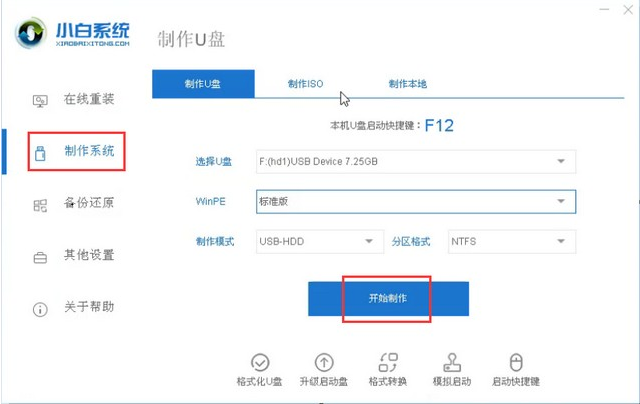
3.选择要安装的系统,然后单击“下一步”。
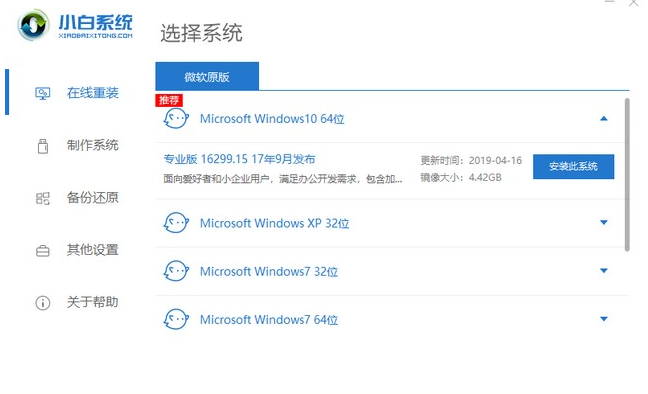
4.然后等待小白制作启动U盘成功,然后在制作完成后拔出U盘插到需要重装系统的电脑上面。
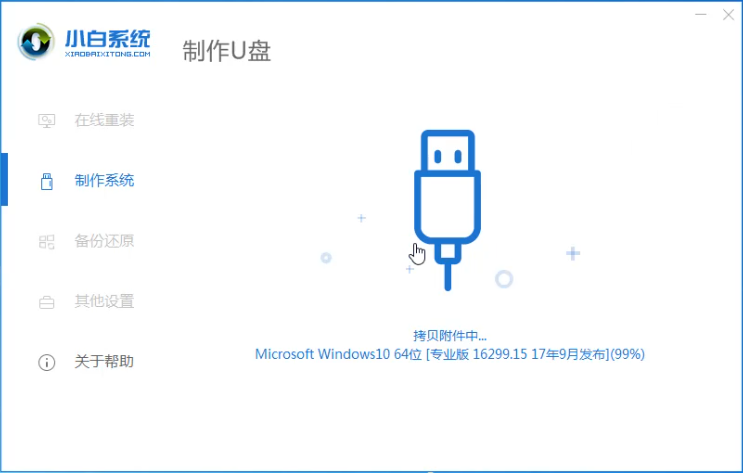
5.将制成的U盘插入需要重新安装的计算机。引导时按启动热键(通常为F12或esc),然后选择要输入的USB事项。
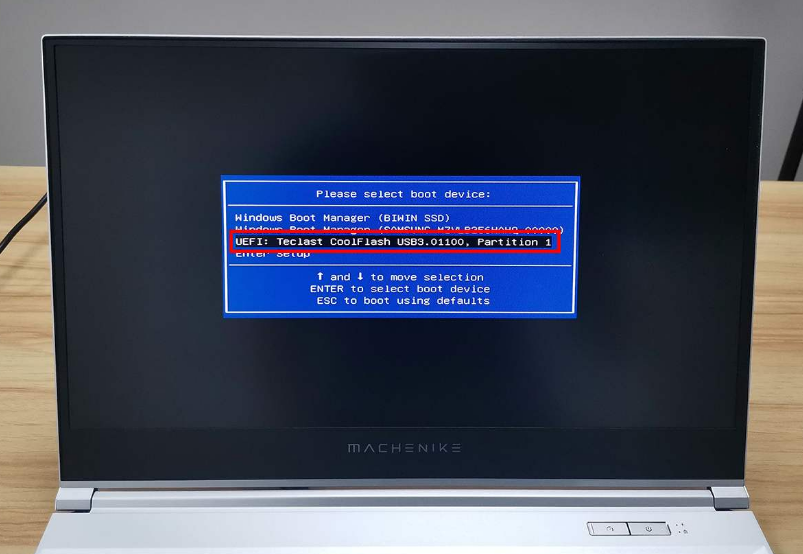
6.选择Xiaobai win10 PE 64进入。
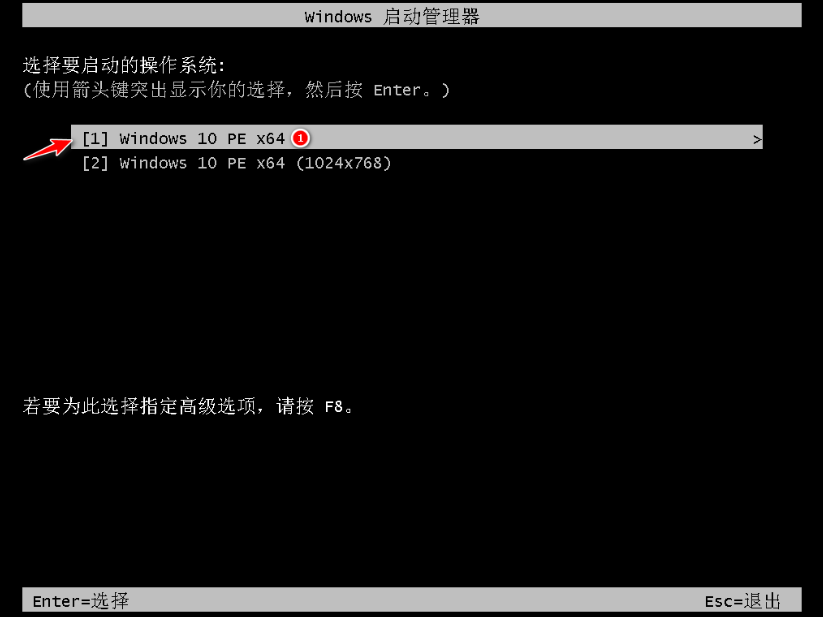
7.输入PE后,选择需要安装的win10版本,然后单击安装按钮。

8.默认情况下,通常将其安装在C盘上。然后单击以开始安装。

9.等待小白安装系统。

10.安装完成后,单击立即重新启动。

11.自动配置了win10系统后,多次重启后即可正常进入win10系统。

上述是u盘组装步骤图解的教程。
 有用
26
有用
26


 小白系统
小白系统


 1000
1000 1000
1000 1000
1000 1000
1000 1000
1000 1000
1000 1000
1000 1000
1000 1000
1000 1000
1000猜您喜欢
- u盘装系统引导文件添加失败怎么办..2021/07/28
- 简述联想笔记本重装系统按哪个键进u盘..2023/04/23
- 小白系统u盘制作方法步骤2023/04/26
- 装机吧u盘启动盘制作工具怎么使用..2022/07/20
- 电脑检测不出u盘怎么解决2020/10/14
- 教你u盘如何重装电脑系统2021/07/01
相关推荐
- u盘重装系统win7步骤图文2022/11/24
- 手机usb连接电脑没反应,小编教你解决..2017/11/11
- 手把手教你怎么重装电脑系统..2018/11/27
- u盘量产pe装系统,小编教你u盘如何安装..2018/01/20
- 小编教你如何查看硬盘是gpt还是mbr分..2017/09/11
- 小白装机软件制作u盘重装win10系统教..2021/11/11

















